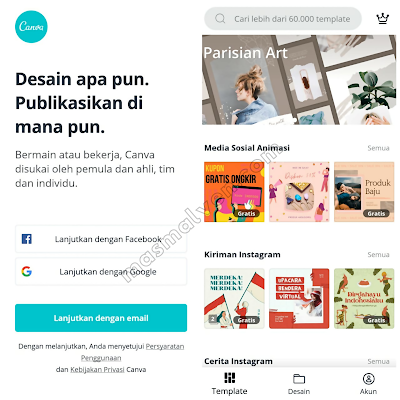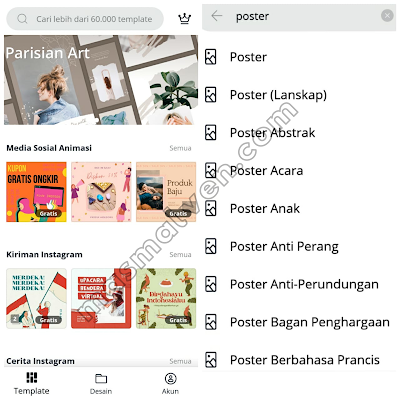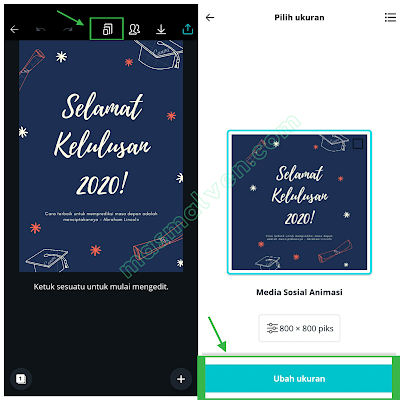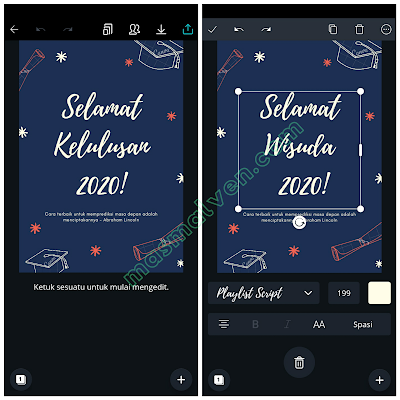Cara Membuat Poster di HP dan Laptop, Cocok untuk Pemula

Masmalven.com - Bagi Anda yang masih belum mengerti pakai Adobe Photoshop, pasti bingung bukan jika sedang ada tugas untuk membuat poster acara dan tugas lainnya.
Untuk membuat poster pasti harus didesain semenarik mungkin untuk menarik perhatian orang lain. Maka tidak salah jika Anda harus punya pengalaman atau pengetahuan yang cukup.
Jangan khawatir, Anda nggak perlu aplikasi untuk membuat poster seperti Photoshop atau Coreldraw. Sekarang Anda bisa dengan mudah membuat brosur atau poster di HP dan Laptop melalui berbagai metode lho!
Bagi Anda yang masih pemula, cara membuat poster di HP dan Laptop yang mudah dan patut Anda coba.
Cara Membuat Poster di HP dan Laptop, Cocok untuk Pemula
Sekarang dengan Smartphone, Anda sudah bisa membuat poster digital di HP Android. Metode yang mudah dengan beberapa usapan saja.
Selain itu, cara bikin poster di Laptop yang Mas Malven bakal ulas kali ini pun gak perlu persiapan banyak kok.
Anda sendiri saja sudah bisa memanfaatkan aplikasi atau software bawaan yang sudah tersedia pada sistem operasi Windows lho.
Penasaran bukan? Yuk simak ulasan selengkapnya di bawah ini.
1. Cara Membuat Poster di HP dengan Aplikasi
Untuk membuat poster di HP Android hingga iPhone, Anda bisa mengandalkan aplikasi desain yang bernama Canva.
Beberapa orang pasti sudah mengerti aplikasi Canva ini, tapi ada juga orang yang belum mengerti.
Canva adalah aplikasi yang digunakan untuk desain grafis, poster, brosur, hingga kartu undangan. Didalam aplikasi nya sudah disediakan berbagai template yang bisa diedit dengan mudah.
Eittss, sebelum itu Anda harus download aplikasi Canva terbaru di bawah ini untuk pengguna Android ya guys!
Langkah 1: Silahkan buka Aplikasi Canva
Anda buka aplikasi Canva yang sudah terpasang. Aplikasi Canva akan meminta kamu untuk login menggunakan akun Google atau Facebook. Jika sudah, maka tampilan halaman utama Canva bakal seperti ini.
Langkah 2: Silahkan Pilih Template Poster
Untuk membuat poster di HP, Anda ketik Search pada bagian Jelajah Canva. Lalu pilih opsi Poster untuk posisi vertikal atau Poster (Landscape) untuk posisi horisontal.
Langkah 3: Anda pilih Template Desain Poster
Disini Canva akan menampilkan sejumlah template desain poster yang bisa Anda gunakan secara gratis. Anda pilih salah satu dan ketuk Edit untuk memulai menyunting poster.
Langkah 4: Anda ubah Ukuran Poster
Anda bisa mengubah ukuran poster dengan ketuk ikon pada bagian atas. Lalu Anda tinggal geser dan pilih selebaran (A4) kemudian ketuk Ubah Ukuran.
Tapi fitur ini hanya tersedia untuk Canva Premium, jadi Anda harus melakukan pembayaran terlebih dahulu untuk bisa mengubah ukuran poster.
Langkah 5: Anda Ubah Elemen Poster
Seperti Mas Malven sebutkan diawal, Canva memberikan kemudahan dalam melakukan edit poster di HP. Anda hanya ketuk tulisan untuk mengganti konten, jenis font, warna, hingga style yang digunakan.
Langkah 6: Tambahkan Elemen Poster
Tidak hanya itu, Anda juga bisa menambahkan konten lain dalam template poster dengan ketuk ikon "+" di pojok kanan bawah.
Nantinya Anda bisa menambahkan elemen lainnya, mulai dari teks, gambar, video, stiker, ilustrasi, dll.
Langkah 7: Simpan Poster
Silahkan lakukan editing poster di HP sesuai dengan tingkat kreatifitasmu. Jika sudah selesai dan mau disimpan, Anda tinggal ketuk ikon Download pada bagian atas.
Anda tunggu beberapa saat sampai muncul notifikasi Desain telah tersimpan! Nantinya Canva akan membuat folder baru berisi desain Anda yang bisa dilihat pada Galeri.
2. Cara Membuat Poster di Laptop Online
Untuk cara desain poster di Adobe Photoshop terbilang sulit untuk para pemula, karena Anda akan mendesain mulai dari nol tanpa ada referensi template yang disediakan di dalamnya.
Tapi, jangan khawatir! Anda bisa membuat poster di laptop secara online menggunakan Canva yang situsnya dapat kamu akses menggunakan Chrome atau browser lain di PC.
Langkah 1: Silahkan kunjungi Situs Canva
Silahkan buka Google Chrome lalu kunjungi situs Canva
Sama halnya dengan cara membuat poster di Android sebelumnya, Anda harus membuat akun dan login ke dalam situs Canva.
Langkah 2: Silahkan pilih Kategori Poster
Jika Anda sudah masuk, maka langsung ke bagian Template yang ada disebelah kiri atas layar. Lalu pada slider cari Template Pemasaran > Poster. Lihat gambar dibawah ini.
Langkah 3: Anda pilih Template Poster
Anda akan disajikan sejumlah template poster yang bisa dipilih dari beragam keperluan. Silahkan pilih salah satu yang Anda sukai dan klik Gunakan template ini untuk mulai mendesain.
Langkah 4: Mulai untuk Edit Poster di Laptop
Silahkan tunggu beberapa saat hingga Anda masuk ke dashboard Canva dengan desain yang Anda pilih. Sampai disini Anda tinggal berkreasi dengan berbagai macam tools yang disediakan.
Jika Anda nggak suka dengan template yang dipilih, maka Anda tinggal pergi ke tab Template. Disitu, Anda dapat menambahkan Foto, Teks, Video, Latar, dll.
Langkah 5: Anda Unduh File Poster
Jika Anda sudah yakin, silahkan klik ikon Download yang terdapat di bagian atas. Anda pilih jenis file yang mau diunduh, bisa dalam bentuk format PNG, JPG atau PDF. Lalu klik Unduh untuk memulai menyimpan desain kamu.
Langkah 6: Selesai
Hasilnya kurang lebih seperti itu, desain poster yang dibuat di laptop menggunakan situs Canva. Mas Malven sendiri mengganti latar belakang, menambahkan ikon, mengganti teks dan lain-lain. Simple bukan?
3. Cara Membuat Poster Melalui Microsoft Word
Metode terakhir dan mungkin terdengar cukup "ekstrem" yaitu dengan cara membuat poster dengan microsoft Word. Emangnya bisa Masmalven?
Tapi faktanya Anda bisa lho untuk membuat poster di Word. Karena aplikasi office besutan Microsoft ini juga menyediakan sejumlah template yang bisa diakses online.
Pastikan PC atau Laptop Anda sudah terhubung dengan internet ya.. agar dapat mengakses template yang bisa disediakan dalam Microsoft Word ya.
Langkah 1: Anda buka File Baru
Silahkan buka aplikasi Microsoft Word di PC atau Laptop dan pilih opsi New untuk membuat file baru. Nah, pada bagian atas Anda akan diberikan sejumlah template. Bagaimana cara mencarinya template poster? Anda tinggal klik opsi Flyers.
Jika tidak ada tampilan Flyers di Microsoft, Anda bisa membuat manual seperti langkah ke 3 dan ubah Orientation menjadi Potrait.
Langkah 2: Pilih Template Poster Word
Disini kamu akan memilih template yang hendak kamu gunakan.
Jika Anda sudah memilih salah satu, klik Create. Microsoft Word akan mengunduh template tersebut dan otomatis terbuka sama seperti Anda membuat dokumen baru.
Langkah 3: Ubah Ukuran Poster
Pada umumnya sebuah poster memiliki ukuran A3. Tapi disini Anda bisa mengubah ukuran poster dengan cara pergi ke tab Page Layout > Size > A3.
Anda tinggal menyesuaikan dengan ukuran kertas lainnya, misalkan Letter, A4, A5 dan lain-lain.
Langkah 4: Ubah Template dan Tambahkan Elemen
Anda ganti tulisan yang ada pada template. Anda bisa pergi ke tab Home untuk mengganti font, ukuran font, dan style nya.
Jika Anda ingin menambahkan gambar dan bentuk, maka pilih tab Insert. Namun, untuk melakukan pemformatan warna, Anda pilih tab Design.
Langkah 5: Simpan Desain Poster
Jika Anda sudah yakin, pilih simpan poster dengan klik File > Save as Adobe PDF. Namun, tidak ada opsi ekspor ke JPG yang disediakan dalam Word ya.
Langkah 6: Simpan dan Selesai
Langkah terakhir yaitu tinggal ubah nama file dan klik Save untuk menyimpan poster. Jika Anda ingin mengubah format PDF ke JPG, Anda bisa mengandalkan aplikasi converter online.
Kesimpulan
Mudah bukan, cara membuat poster di HP dan Laptop yang sudah Masmalven bahas diatas? Pertama memang agak kurang memuaskan, tapi dengan banyak mencoba pasti hasilnya nggak kalah dengan profesional deh. hehe
Kalau menurut Mas Malven, cara bikin poster di Canva menjadi yang paling fleksibel dan cocok untuk para pemula.
Jika ada rekomendasi cara lain yang lebih praktis, silahkan tulis pendapat kamu pada kolom komentar di bawah ini ya.. Semoga bermanfaat dan terima kasih
Langkah 2: Pilih Template Poster Word
Disini kamu akan memilih template yang hendak kamu gunakan.
Jika Anda sudah memilih salah satu, klik Create. Microsoft Word akan mengunduh template tersebut dan otomatis terbuka sama seperti Anda membuat dokumen baru.
Langkah 3: Ubah Ukuran Poster
Pada umumnya sebuah poster memiliki ukuran A3. Tapi disini Anda bisa mengubah ukuran poster dengan cara pergi ke tab Page Layout > Size > A3.
Anda tinggal menyesuaikan dengan ukuran kertas lainnya, misalkan Letter, A4, A5 dan lain-lain.
Langkah 4: Ubah Template dan Tambahkan Elemen
Anda ganti tulisan yang ada pada template. Anda bisa pergi ke tab Home untuk mengganti font, ukuran font, dan style nya.
Jika Anda ingin menambahkan gambar dan bentuk, maka pilih tab Insert. Namun, untuk melakukan pemformatan warna, Anda pilih tab Design.
Langkah 5: Simpan Desain Poster
Jika Anda sudah yakin, pilih simpan poster dengan klik File > Save as Adobe PDF. Namun, tidak ada opsi ekspor ke JPG yang disediakan dalam Word ya.
Langkah 6: Simpan dan Selesai
Langkah terakhir yaitu tinggal ubah nama file dan klik Save untuk menyimpan poster. Jika Anda ingin mengubah format PDF ke JPG, Anda bisa mengandalkan aplikasi converter online.
Kesimpulan
Mudah bukan, cara membuat poster di HP dan Laptop yang sudah Masmalven bahas diatas? Pertama memang agak kurang memuaskan, tapi dengan banyak mencoba pasti hasilnya nggak kalah dengan profesional deh. hehe
Kalau menurut Mas Malven, cara bikin poster di Canva menjadi yang paling fleksibel dan cocok untuk para pemula.
Jika ada rekomendasi cara lain yang lebih praktis, silahkan tulis pendapat kamu pada kolom komentar di bawah ini ya.. Semoga bermanfaat dan terima kasih